Güvenlik Nedenleriyle Apple Kimliği Kilitlendiğinde Düzeltmenin 4 Kolay Yolu
Apple Inc.’den akıllı cihazlar (iPhone ve iPad gibi) kullanıyorsanız, bir Apple Kimliğiniz olur. Apple Kimliği ile nakit ve kart hesaplarınızı bağlayabilirsiniz. Genel olarak kimlik, kullanıcının kişisel ve ayar ayrıntılarını içeren bir kimlik doğrulama parametresidir. Bir iDevice sahibi, teknoloji devinin iOS cihazlarının listesine erişmek için kimlik doğrulama parametresini kullanabilir.
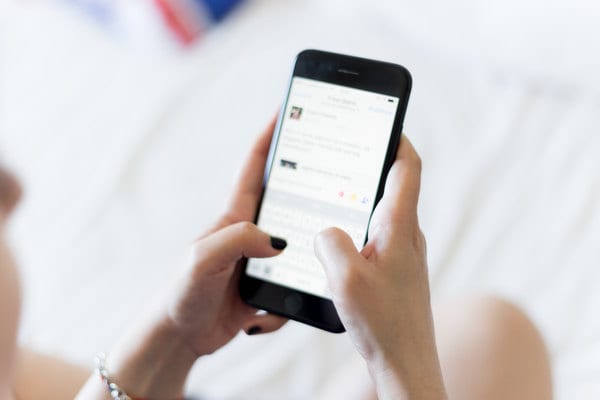
Bazen bir kullanıcı, güvenlik nedeniyle hesabından kilitlenir. Bu olduğunda, kullanıcı mobil cihaza erişemeyeceğinden endişelenir. Apple Kimliğinizin güvenlik nedeniyle kilitlendiğini öğrenirseniz, Apple Kimliğinize veya iCloud hesabınıza erişilemiyor demektir. Pekala, kesinlikle endişelenecek bir şey yok, çünkü bu kendin yap kılavuzu sana bu engeli nasıl aşacağını öğretecek. Bil bakalım ne oldu, iDevice cihazınızın kilidini açmanın farklı yollarını öğreneceksiniz. Sekmenizin veya telefonunuzun kilidini açmaya hazır mısınız? Eğer öyleyse, okumaya devam edin!
- Bölüm 1. Güvenlik nedenleriyle Apple Kimliğiniz neden kilitlendi?
- Bölüm 2. DrFoneTool ile Apple Kimliğini Kaldırma – Ekran Kilidi Açma
- Bölüm 3. iforgot.apple.com ile Apple Kimliğinin kilidini açın
- Bölüm 4. 2 faktörlü kimlik doğrulama ile Apple Kimliğinin kilidini açın
- Bölüm 5. Kurtarma anahtarıyla Apple Kimliğine yeniden erişim sağlayın
Bölüm 1. Güvenlik nedenleriyle Apple Kimliğiniz neden kilitlendi?
Her şeyden önce, neden zorlukla karşı karşıya olduğunuzu bilmelisiniz. Bunu yaptığınızda, bir daha hata yapmazsınız. Apple Kimliğinizi güvenlik nedeniyle kilitli buluyor musunuz? Başka nedenler olsa da, Apple’ın hesabınızdan atılmasının başlıca nedenlerinden biri, kimliğinizi her zaman üçüncü taraf araçlarda kullanmanızdır. Apple bundan hoşlanmıyor, bu yüzden minimumda tutmalısınız. Bunu kısa bir süre içinde yaparsanız sistem sizi önyükleyecektir. Argüman, bunu yapmanın vicdansız siber hırsızların izniniz olmadan hesabınıza erişmesine yol açabileceğidir. Pek çok bilgisayar korsanı, şüphelenmeyen akıllı cihaz kullanıcılarına saldırma umuduyla internette dolaşıyor. Bu nedenle Apple, üçüncü taraf araçları kullandığınızda sizi güvende tutmaya çalışır. Şimdi, aradığınız çözümü kısa sürede bulacaksınız.
Bölüm 2. DrFoneTool ile Apple Kimliğini Kaldırma – Ekran Kilidi Açma
Akıllı cihazınıza erişemediğiniz için gergin olmanıza gerek yok. Peki, mobil cihazınızın kilidini açmak için DrFoneTool yöntemine dönmelisiniz. Bunu yapmak için aşağıdaki adımları izleyin.
1 Adım: Bilgisayarınızdan DrFoneTool’u indirin, kurun ve başlatın
Bir USB kablosundan iDevice cihazınızı bilgisayarınıza bağlayın. Bir bağlantı kurduğunuzda, bilgisayarınız bunu gösterecektir.
2 Adım: Menü listesinden Ekran Kilidi Aç’ı seçin.

Ardından, menüden iDevice ürün yazılımını seçip indirirsiniz. İşlemin birkaç saniye içinde gerçekleştiğini öğreneceksiniz. Bu sırada, telefon-bilgisayar bağlantısını kesmediğinizden emin olun.
3 Adım: Apple Kimliğinizi serbest bırakmak için ‘Apple Kimliğinin Kilidini Aç’ı seçin.

4 Adım: ‘Şimdi Kilidi Aç’ı tıklayın.
üzerine dokunduğunuzdan emin olun

5 Adım: iDevice cihazınızı dinlendirmenizi sağlayan talimatlar alacaksınız.
Bu noktaya geldiğiniz anda, Yeniden Dene’ye tıklayarak Apple Kimliğinizi başarıyla kaldırdığınızı onaylamalısınız. Silindiği için bu işleme başlamadan önce verilerinizi yedeklemeniz şiddetle tavsiye edilir.

Bölüm 3. iforgot.apple.com ile Apple Kimliğinin kilidini açın
“Bu Apple Kimliği güvenlik nedeniyle kilitlendi” mesajını her gördüğünüzde, iforgot.apple.com’dan geçmek de dahil olmak üzere çeşitli yöntemlerle kilidini açabileceğinizi zaten biliyorsunuzdur. İlginçtir ki, bu teknik önceki yöntem kadar hızlıdır. Başlamak için aşağıdaki ana hatları izlemelisiniz.
1 Adım: iforgot.apple.com’da şifrenizi sıfırlamanız gerekecek. Bir bilgisayardan web sitesini ziyaret edin. Orda mısın? Evet ise, harika! Apple kimliğinizi girmeniz gerekir.
2 Adım: Devam’a tıklayarak kimliğinizi arayın.
3 Adım: Bu noktada ya şifrenizi ya da güvenlik sorunuzu sıfırlamanız gerekiyor. İkisinden birini seçin ve Devam’a tıklayın.
4 Adım: Size gönderilen talimatları kontrol etmek için e-postanıza giriş yapın. Sıfırlama yapmak için Şimdi sıfırla’ya tıklayın. Adımı tamamladıktan sonra, artık iDevice cihazınıza erişebilirsiniz. Oldukça kolay ve anlaşılır.
Bölüm 4. 2 faktörlü Kimlik Doğrulama ile Apple Kimliğinin Kilidini Açın
Görüyorsunuz, güvenlik endişeleri nedeniyle sizi kilitlediğinde cihazınıza erişmenin birçok yolu var. Gadget’lar için ekstra bir güvenlik katmanı olan 2 faktörlü kimlik doğrulamanın kullanılması bunlardan biridir. Tabii, doğru okudunuz! Bu yöntem, cihazınıza erişmeden önce 2 güvenlik bilgisi sağlamanızı gerektirir.
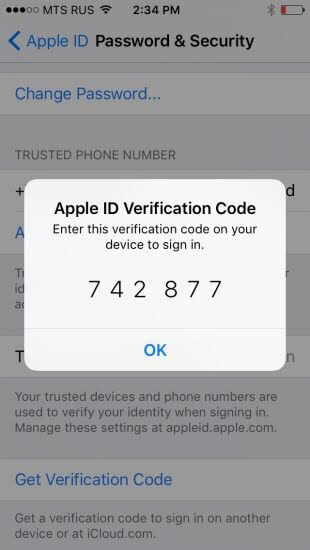
Sonraki birkaç saniye içinde nasıl çalıştığını öğreneceksiniz; ve bir şans ver. Ancak, kullanmadan önce bu işlevi zaten etkinleştirmiş olmanız gerekir. Etkinleştirmek için aşağıdaki adımları izleyin:
1 Adım: Ayarlar > (adınız) > Şifre ve Güvenlik’e ilerleyin.
2 Adım: 2 faktörlü kimlik doğrulamayı açın ve Devam’a dokunun. Ardından, aşağıdaki Adım 4’e gidin.
Alternatif olarak, iOS 10.2 veya daha yeni sürümleri kullanıyorsanız etkinleştirmek için iCloud’u kullanabilirsiniz.
1 Adım: Ayarlar > iCloud’a gidin.
2 Adım: Apple Kimliğiniz > Parola ve Güvenlik’e dokunmalısınız.
3 Adım: 2 faktörlü kimlik doğrulamaya tıklayın ve Devam’a dokunun.
Güvenlik sorularınızın cevaplarını sağlamalısınız.
4 Adım: Bu noktada, güvenilir telefon numaranızı girmeniz ve doğrulamanız gerekir. Ardından, İleri’ye dokunmanız gerekir.
5 Adım: Apple’dan kısa mesajla aldığınız güvenlik kodunu doğrulayın. 2 faktörlü kimlik doğrulamanın devreye girdiği yer burasıdır. Bu aşamayı tamamladığınızda, sizi kilitlediğinde cihazınızın kilidini açmak için bu yöntemi kullanabilirsiniz.
Bölüm 5. Kurtarma anahtarıyla Apple Kimliğine yeniden erişim sağlayın
Çeşitlilik yaşamın çeşnisidir. Apple cihazınıza erişmek için kurtarma anahtarınızı da kullanabileceğiniz için Apple’ın bu düşünce okuluna ait olduğunu söylemek güvenlidir.
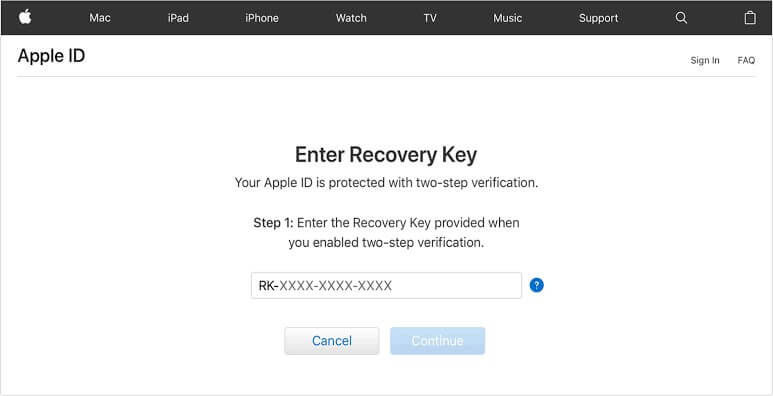
Kurtarma anahtarı, parolanızı sıfırlamanıza ve mobil cihazınıza yeniden erişim kazanmanıza yardımcı olan 28 dizelik bir koddur. Ancak, önce onu oluşturmanız gerekir. Etkinleştirdiğinizde, bu yöntemi otomatik olarak açmış olursunuz. İşte bir kurtarma anahtarı almak için izlenecek adımlar.
1 Adım: Ayarlar > (Adınız) > Parola ve Güvenlik’e gidin. Bu noktada Apple Kimliğinizi girmeniz gerekebilir. Daha sonra bir sonraki adıma geçin.
2 Adım: Kurtarma Anahtarına tıklayın ve açın. Ardından, Kurtarma Anahtarını Kullan’a tıklayın ve cihazın şifresini girin.
3 Adım: Kurtarma anahtarını bir yere yazın ve güvende tuttuğunuzdan emin olun.
4 Adım: Bir sonraki ekrana girerek kurtarma anahtarını onaylayın.
Başka bir deyişle, cihazınız sizi her kilitlediğinde, yeniden erişim sağlamak için kurtarma anahtarınızı girebilirsiniz.
Sonuç
Hiç şüphe yok ki, bu bilgilendirici bir kendin yap kitabıydı. Söz verildiği gibi, adımlar basit ve kolaydır. Çok havalı! Basitçe söylemek gerekirse, güvenlik endişeleri nedeniyle kilitli iDevice cihazınıza yeniden erişim sağlamak için temel bir teknisyen olmanıza gerek yok. Bu kılavuzda, Apple’ı sizi cihazınıza kilitlemeye zorlayabilecek aktiviteyi öğrendiniz. Bu nedenle, en iyi bahis, bundan kaçınmak veya minimumda tutmaktır. Ancak, bu zorlukla yüzleşmeniz gerekiyorsa, artık üstesinden gelmenin birçok yolunu biliyorsunuz. Bu makaleyi okuduktan sonra, kilitleme sorununuzu çözmenize yardımcı olması için herhangi bir iDevice uzmanına ödeme yapmanız gerekmez. Tek yapmanız gereken yukarıda özetlenen adımlardan birini takip etmektir. Teknikleri denemenin zamanı geldi. ertelemeyin; şimdi dene! Herhangi bir teknik aksaklıkla karşılaşırsanız bizimle iletişime geçmekten çekinmeyin.
En son makaleler